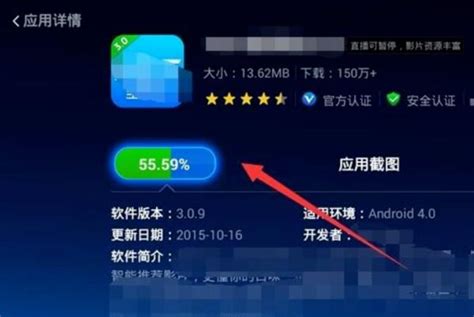轻松学会:网络电视机顶盒安装全步骤
在这个数字化时代,家庭娱乐方式正经历着前所未有的变革,而网络电视机顶盒作为这场变革中的重要一环,正逐渐成为万千家庭的新宠。它不仅让我们轻松告别传统有线电视的限制,还能享受到海量高清影视资源、个性化推荐以及便捷的互联网服务。但如何正确安装这一高科技小魔盒,让它完美融入您的生活,成为不少人初尝甜头前的小障碍。别担心,接下来,我们就一步步揭秘网络电视机顶盒的安装全过程,让您轻松上手,享受前所未有的视听盛宴!

一、认识您的网络电视机顶盒

在动手之前,首先要对这位即将加入家庭的新成员有个基本了解。网络电视机顶盒,简而言之,就是一个连接电视与网络的小型设备,它能够将互联网上的视频、音频内容传输到电视上,让您的大屏电视瞬间变身智能终端。不同品牌和型号的网络电视机顶盒可能在外观、接口以及功能上略有差异,但基本原理大同小异。常见的接口包括HDMI高清接口、AV复合视频接口、网络接口(有线/无线Wi-Fi)、USB接口等,熟悉这些接口,对后续的安装至关重要。

二、准备工作:检查与连接

1. 检查设备与环境:确保您已拥有一台支持HDMI或AV接口的电视机,以及稳定的网络连接(有线或无线)。同时,确认机顶盒的电源适配器、HDMI线(或AV线)、遥控器等配件齐全。
2. 连接电视与机顶盒:
HDMI连接:推荐使用HDMI线连接,以获得最佳画质。将HDMI线的一端插入机顶盒的HDMI接口,另一端插入电视的HDMI接口(注意接口编号,后续需在电视设置中选择对应的HDMI源)。
AV连接:若电视不支持HDMI,可使用AV线连接。红、白、黄三根线分别对应音频左、音频右和视频,插入机顶盒和电视的对应接口。
3. 接入电源与网络:将机顶盒的电源适配器插入机顶盒的电源接口,并接通电源。接下来,根据机顶盒是否内置Wi-Fi功能,选择有线网络连接(使用网线连接机顶盒的LAN口和路由器)或无线网络连接(在机顶盒设置中选择Wi-Fi,输入密码连接)。
三、开机设置:开启智能生活
1. 首次开机:按下机顶盒的电源键,等待几秒钟,屏幕上会出现启动画面。首次开机时,系统会引导您进行一系列初始化设置。
2. 语言与时区设置:根据个人偏好选择系统语言(如中文)和所在时区,确保后续操作界面的友好性和信息的准确性。
3. 网络连接测试:系统会自动检测网络连接状态,若连接成功,则可以继续下一步;若失败,请检查网络设置或重新连接。
4. 账号登录与激活:大多数网络电视机顶盒需要注册或登录账号才能享受全部服务。根据屏幕提示,输入您的账号信息(如新用户,则需先注册),完成激活。
5. 软件更新:初次设置时,系统会检查是否有软件更新。建议保持软件最新版本,以获得最佳体验和修复已知问题。
四、享受内容:个性化定制
1. 主界面探索:完成设置后,您将进入机顶盒的主界面。这里汇聚了各类影视资源、应用商店、直播频道等,通过遥控器方向键轻松浏览。
2. 安装应用:许多机顶盒支持第三方应用的安装,如腾讯视频、爱奇艺、优酷等,让您的内容选择更加丰富多彩。进入应用商店,搜索并安装您喜爱的应用。
3. 个性化推荐:随着使用时间的增长,机顶盒会根据您的观看历史和偏好,智能推荐相关内容,让每一次打开电视都有新惊喜。
4. 设置偏好:根据个人习惯,调整字幕、音量、画面比例等设置,打造专属的观看体验。
五、常见问题排查
尽管安装过程相对简单,但偶尔也会遇到一些小插曲。以下是一些常见问题及其解决方案,帮助您快速排除故障:
无信号/黑屏:检查HDMI/AV线是否插紧,电视是否选择了正确的输入源,以及机顶盒是否正确开机。
网络连接不稳定:重启机顶盒和路由器,检查网络密码是否正确,或尝试有线连接。
应用闪退/卡顿:清理缓存,重启机顶盒,或更新应用到最新版本。
遥控器失灵:检查遥控器电池是否有电,遥控器与机顶盒之间是否有障碍物阻挡。
六、总结:开启智慧生活新篇章
通过以上步骤,您已经成功将网络电视机顶盒融入到了日常生活中,从此,无论是热门大片、热门剧集、体育赛事,还是儿童教育、纪录片,一切尽在掌握。更重要的是,网络电视机顶盒让您的电视不再局限于单一的功能,而是成为了一个集娱乐、教育、资讯于一体的智能家庭中心。在这个不断进化的数字时代,让我们一起拥抱变化,享受科技带来的无限可能,开启智慧生活的新篇章吧!
记得,定期更新软件、探索新功能,让您的网络电视机顶盒始终保持最佳状态,为您和家人带来更多欢乐时光。现在,就让我们一起,坐在舒适的沙发上,拿起遥控器,开启一场说走就走的视听旅行吧!
- 上一篇: 面对妻子背叛,如何理智应对与抉择
- 下一篇: 百度网盘手机版:轻松设置个性化提取码秘籍
-
 轻松学会:无线路由器安装全步骤新闻资讯11-05
轻松学会:无线路由器安装全步骤新闻资讯11-05 -
 轻松学会!童梦OL游戏安装全步骤指南新闻资讯12-03
轻松学会!童梦OL游戏安装全步骤指南新闻资讯12-03 -
 歌华有线机顶盒连接电视超简单教程新闻资讯01-30
歌华有线机顶盒连接电视超简单教程新闻资讯01-30 -
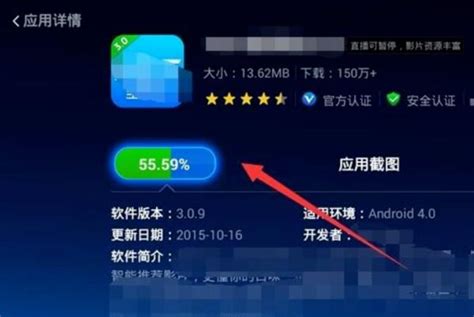 中国移动网络电视轻松观看电视直播教程新闻资讯11-14
中国移动网络电视轻松观看电视直播教程新闻资讯11-14 -
 如何在线观看《中国好声音》第五季直播新闻资讯12-01
如何在线观看《中国好声音》第五季直播新闻资讯12-01 -
 电视机顶盒无信号该怎么解决?新闻资讯11-08
电视机顶盒无信号该怎么解决?新闻资讯11-08